Ruční instalace
Azure CycleCloud je možné nainstalovat pomocí šablony ARM, prostřednictvím Azure Marketplace nebo kontejneru v Azure Container Registry. Doporučujeme instalaci použít Azure Marketplace image, ale v některých produkčních situacích může být užitečné nainstalovat CycleCloud ručně, jak je uvedeno níže.
Poznámka
Produkt CycleCloud zahrnuje mnoho částí, včetně konfiguračního softwaru uzlu známého jako Jetpack a instalovatelné platformy webových serverů s názvem CycleServer. Z tohoto důvodu najdete CycleServer odkazovaný v mnoha názvech příkazů a adresářů na počítači, na kterém je nainstalovaný server CycleCloud.
Požadavky na systém
Pokud chcete nainstalovat CycleCloud, musíte mít práva správce (root). Kromě toho musí váš systém splňovat následující minimální požadavky:
- 64bitová distribuce Linuxu
- Java Runtime Environment (verze 8)
- Alespoň 8 GB paměti RAM (doporučeno 16 GB)
- Čtyři nebo více jader procesoru
- Alespoň 250 GB volného místa na disku
Poznámka
CycleCloud může být nainstalovaný na fyzickém nebo virtualizovaném hardwaru.
Klíč SSH
Výchozí klíč SSH použitý v CycleCloudu je /opt/cycle_server/.ssh/cyclecloud.pem. Pokud tato možnost ještě neexistuje, automaticky se vygeneruje při spuštění (nebo restartování) služby CycleCloud.
Instalace
Instalace na Debian nebo Ubuntu
Nejprve nainstalujte wget a gnupg2 pokud ještě není nainstalovaná. Použije se k načtení a instalaci podpisového klíče Microsoftu.
sudo apt update && sudo apt -y install wget gnupg2
Dále si stáhněte podpisový klíč Microsoftu a přidejte ho do důvěryhodné klíčenky apt.
wget -qO - https://packages.microsoft.com/keys/microsoft.asc | sudo apt-key add -
Nakonec nakonfigurujte soubor cyclecloud.list , aktualizujte mezipaměť Apt a nainstalujte CycleCloud.
sudo echo 'deb https://packages.microsoft.com/repos/cyclecloud bionic main' > /etc/apt/sources.list.d/cyclecloud.list
sudo apt update
sudo apt -y install cyclecloud
sudo echo 'deb https://packages.microsoft.com/repos/cyclecloud bionic main' > /etc/apt/sources.list.d/cyclecloud.list
sudo apt update
sudo apt -y install cyclecloud8
Poznámka
Přestože je úložiště Apt publikováno pro "bionic" verzi Ubuntu, CycleCloud je oficiálně podporován ve všech verzích Ubuntu LTS v rámci podpory společnosti Canonical.
Instalace na klony Enterprise Linuxu (RHEL)
Nejprve nakonfigurujte soubor cyclecloud.repo .
sudo cat > /etc/yum.repos.d/cyclecloud.repo <<EOF
[cyclecloud]
name=cyclecloud
baseurl=https://packages.microsoft.com/yumrepos/cyclecloud
gpgcheck=1
gpgkey=https://packages.microsoft.com/keys/microsoft.asc
EOF
Nakonec nainstalujte cyclecloud pomocí yum nebo dnf.
sudo yum -y install cyclecloud
sudo yum -y install cyclecloud8
Instalace z webu Microsoft Download Center
Stáhněte si instalační soubor Azure CycleCloud z webu Microsoft Download Center a nainstalujte ho pomocí správce balíčků.
Instalační soubor .rpm:
yum install <filename.rpm>
Instalační soubor .deb:
dpkg -i <filename.deb>
Poznámka
Musíte mít oprávnění k zápisu do adresáře /opt . Instalační program CycleCloud vytvoří cycle_server skupinu uživatelů a unixů, ve výchozím nastavení se nainstaluje do adresáře /opt/cycle_server a přiřadí cycle_server:cycle_server adresáři vlastnictví.
Jakmile se instalační program dokončí, dostanete v prohlížeči odkaz k dokončení instalace. Zkopírujte odkaz uvedený ve webovém prohlížeči a postupujte podle kroků konfigurace.
Buildy Insider
Buildy CycleCloud insider jsou k dispozici pro testování předběžných verzí funkcí. Buildy Insider můžou obsahovat nevyřešené problémy.
Buildy Enterprise Linux (RHEL) insider se nacházejí v: https://packages.microsoft.com/yumrepos/cyclecloud-insiders/
Buildy Debian/Ubuntu insider se nacházejí na adrese: https://packages.microsoft.com/repos/cyclecloud-insiders/pool/main/c/cyclecloud8/
Poznámky k zabezpečení
Výchozí instalace CycleCloudu používá nešifrovaný protokol HTTP běžící na portu 8080. Důrazně doporučujeme nakonfigurovat SSL pro všechny instalace.
Neinstalujte CycleCloud na sdílenou jednotku ani na žádnou jednotku, ke které mají přístup uživatelé bez oprávnění správce. Každý, kdo má přístup ke skupině CycleCloud, získá přístup k nešifrovaným datům. Doporučujeme, aby do této skupiny nebyli přidáni uživatelé bez oprávnění správce.
Poznámka
Výchozí konfiguraci CycleCloudu je možné přizpůsobit pro konkrétní prostředí pomocí nastavení v souboru $CS_HOME/config/cycle_server.properties.
Konfigurace
Po instalaci můžete cycleCloud nakonfigurovat prostřednictvím webového prohlížeče. Přihlašovací obrazovka se načte po úplné inicializaci webového serveru, což může trvat několik minut.
Krok 1: Vítejte
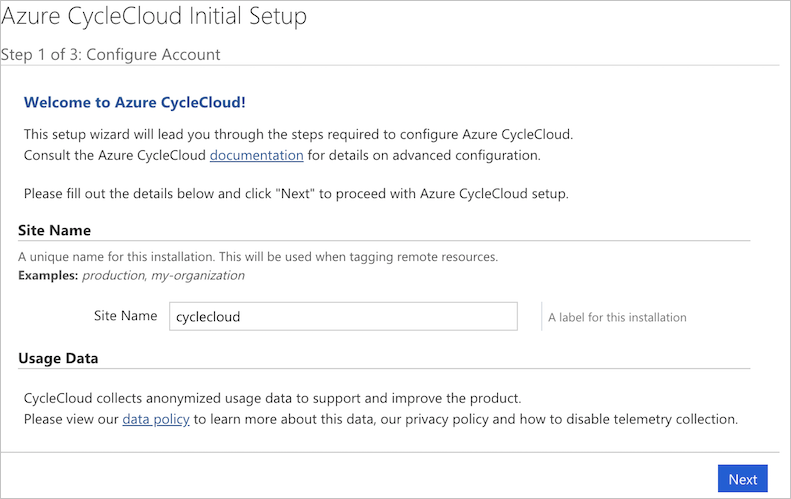
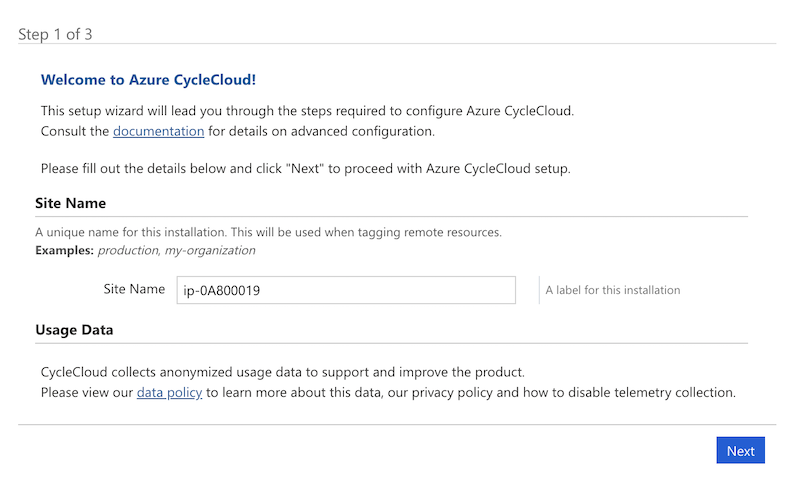
Zadejte název webu a klikněte na Další.
Krok 2: Licenční smlouva
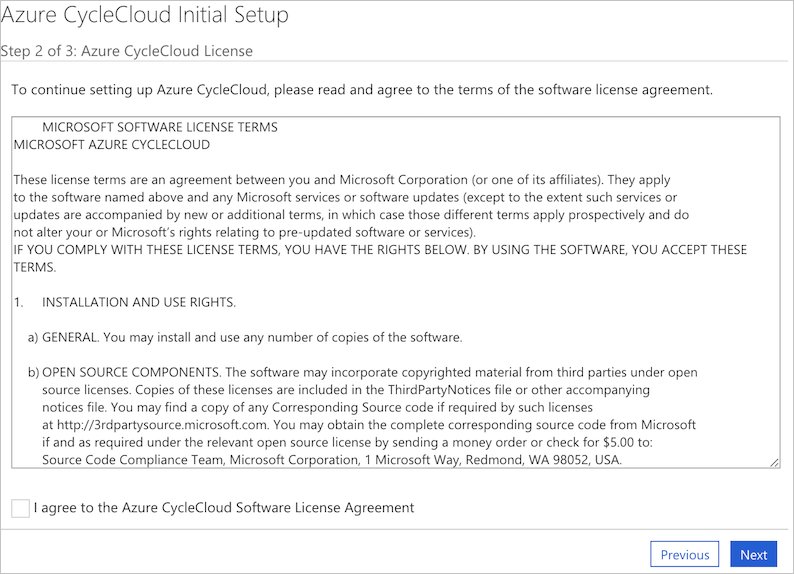

Přijměte licenční smlouvu a klikněte na Další.
Krok 3: Účet správce
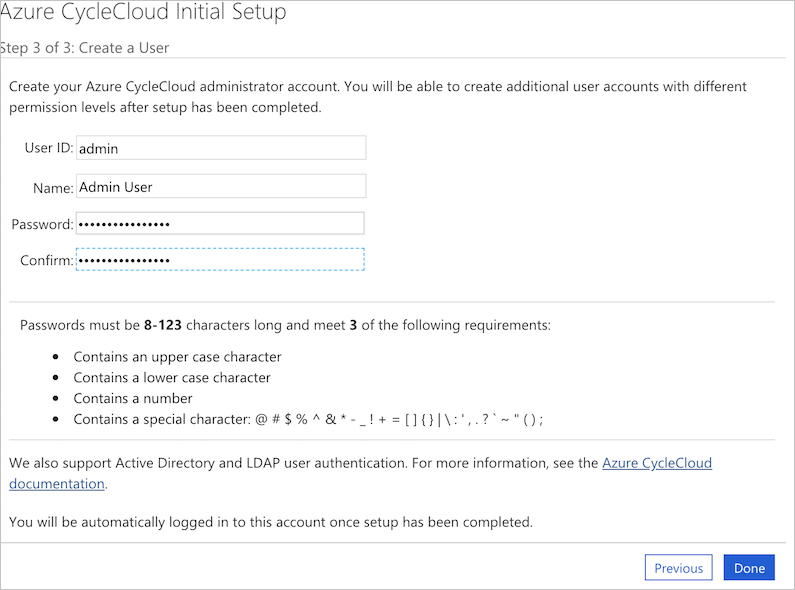
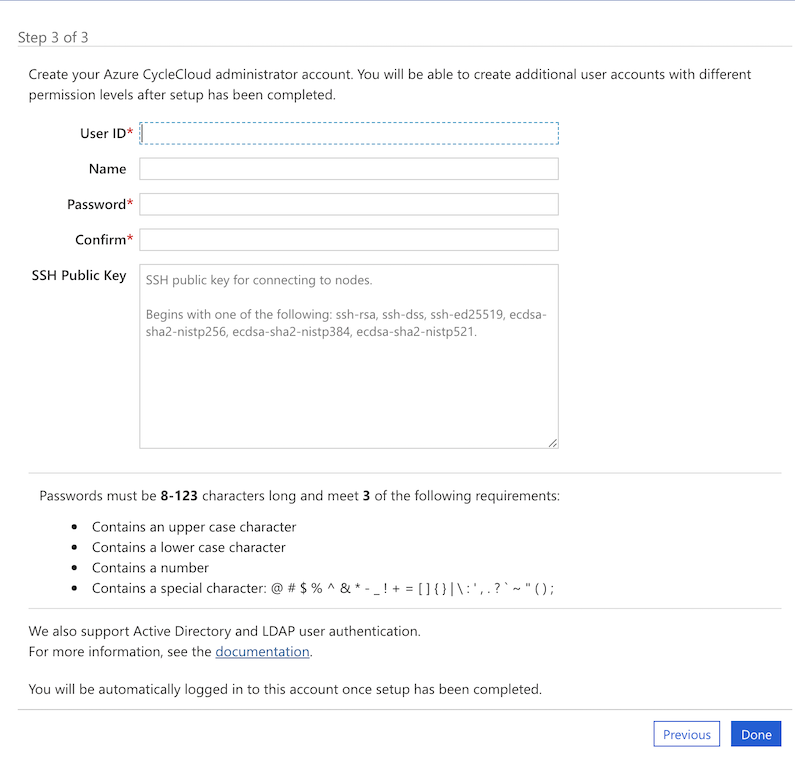
Teď nastavíte účet místního správce pro CycleCloud. Tento účet slouží ke správě aplikace CycleCloud – nejedná se o účet operačního systému. Zadejte ID uživatele, Jméno a Heslo a pak pokračujte kliknutím na Hotovo .
Poznámka
Všechna hesla účtů CycleCloud musí mít délku 8 až 123 znaků a musí splňovat alespoň 3 z následujících 4 podmínek:
- Obsahují aspoň jedno velké písmeno.
- Obsahují aspoň jedno malé písmeno.
- Obsahují aspoň jedno číslo.
- Obsahují alespoň jeden speciální znak: @ # $ % ^ & * - _ ! + = [ ] { } | \ : ' , . ?
Krok 4: Nastavení klíče SSH
Jakmile nastavíte účet správce, můžete nastavit veřejný klíč SSH, abyste měli snadný přístup ke všem počítačům s Linuxem spuštěným službou CycleCloud. Pokud chcete nastavit veřejný klíč SSH, přejděte na Můj profil v nabídce uživatele v pravém horním rohu a zvolte Upravit profil. Informace o vytváření klíčů SSH najdete tady.
Aktualizace CycleCloudu
Viz stránka Aktualizace Azure CycleCloudu .